Acest articol discută procedura de a obține un singur fișier Git dintr-o altă ramură.
Cum să obțineți un singur fișier Git dintr-o altă sucursală?
Pentru a obține un singur fișier dintr-o altă ramură, mai întâi, navigați la depozitul local Git și vizualizați lista de conținut a depozitului. Apoi, creați o nouă ramură Git și comutați simultan la ea. După aceea, creați un nou fișier Git în depozit și urmăriți-l. Commiteți modificările adăugate și reveniți la ramura anterioară. În cele din urmă, executați „ $ git checkout
Acum mergeți mai departe și verificați implementarea instrucțiunilor furnizate mai sus!
Pasul 1: Navigați la Git Local Repository
Treceți la depozitul local Git utilizând comanda de mai jos:
$ CD „C:\Utilizatori \n azma\Git\Demo18'
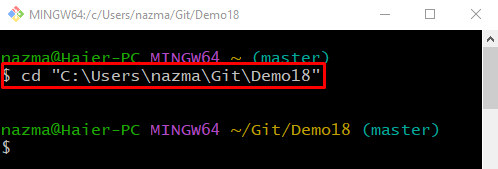
Pasul 2: Listați conținutul depozitului
Pentru a vizualiza lista de conținut al depozitului, rulați următoarea comandă:
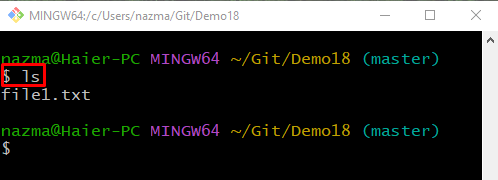
Pasul 3: Creați și finalizați o sucursală
Pentru a crea și a comuta imediat la noua ramură, rulați „ git checkout comanda „ cu „ -b ' opțiune:
În comanda de mai sus, „ dev ” este numele ramurii pe care dorim să o creăm și să trecem la ea:
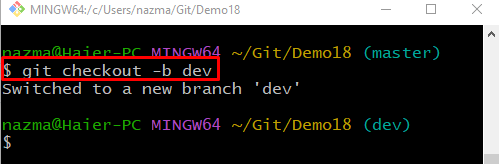
Pasul 4: Creați fișierul
Apoi, executați „ atingere ” pentru a crea un fișier nou și a specifica numele acestuia:
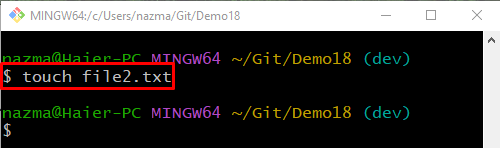
Pasul 5: Urmăriți fișierul
Urmăriți fișierul nou creat în zona de pregătire Git:
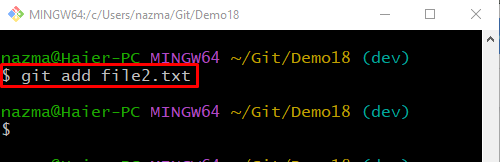
Pasul 6: Actualizați depozitul
Adăugați modificări la depozit și salvați-l folosind „ git commit comanda ' împreună cu ' -m ” opțiune pentru a adăuga mesajul de comitere dorit:
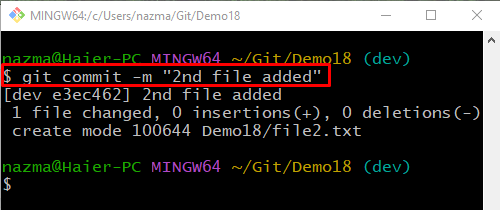
Pasul 7: Schimbați ramura
Apoi, rulați „ comutator git ” și comutați la ramura locală Git existentă:
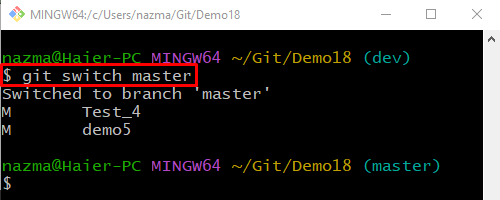
Pasul 8: Copiați fișierul dintr-o altă filială
Acum, rulați „ git checkout ” comandă cu ramura țintă și numele fișierului de copiat în ramura curentă:
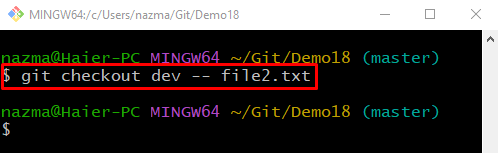
Pasul 9: Verificați starea
Pentru a asigura funcționarea fișierului copiat, rulați „ starea git ”comandă:
Se poate observa că „ fișier2.txt ” este copiat cu succes în ramura vizată din altă ramură:
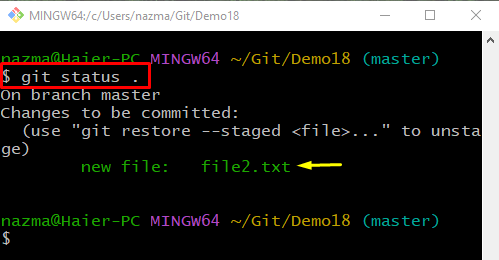
Pasul 10: Listați conținutul depozitului
În cele din urmă, rulați „ ls ” pentru a vizualiza lista de conținut a ramurii curente:
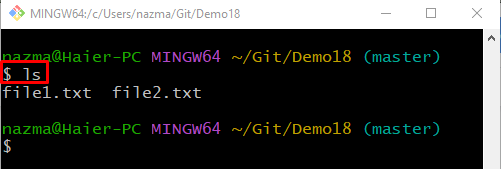
Am furnizat metoda de a obține un singur fișier dintr-o altă ramură.
Concluzie
Pentru a obține un singur fișier dintr-o altă ramură, mai întâi, navigați la depozitul local Git și vizualizați lista de conținut a depozitului. Apoi, creați o nouă ramură Git și comutați simultan la ea. După aceea, creați un nou fișier Git în depozit și urmăriți-l. Commiteți modificările adăugate și reveniți la ramura anterioară. Apoi, executați „ $ git checkout